【CS-Cart】初期設定『受注APIご利用方法』
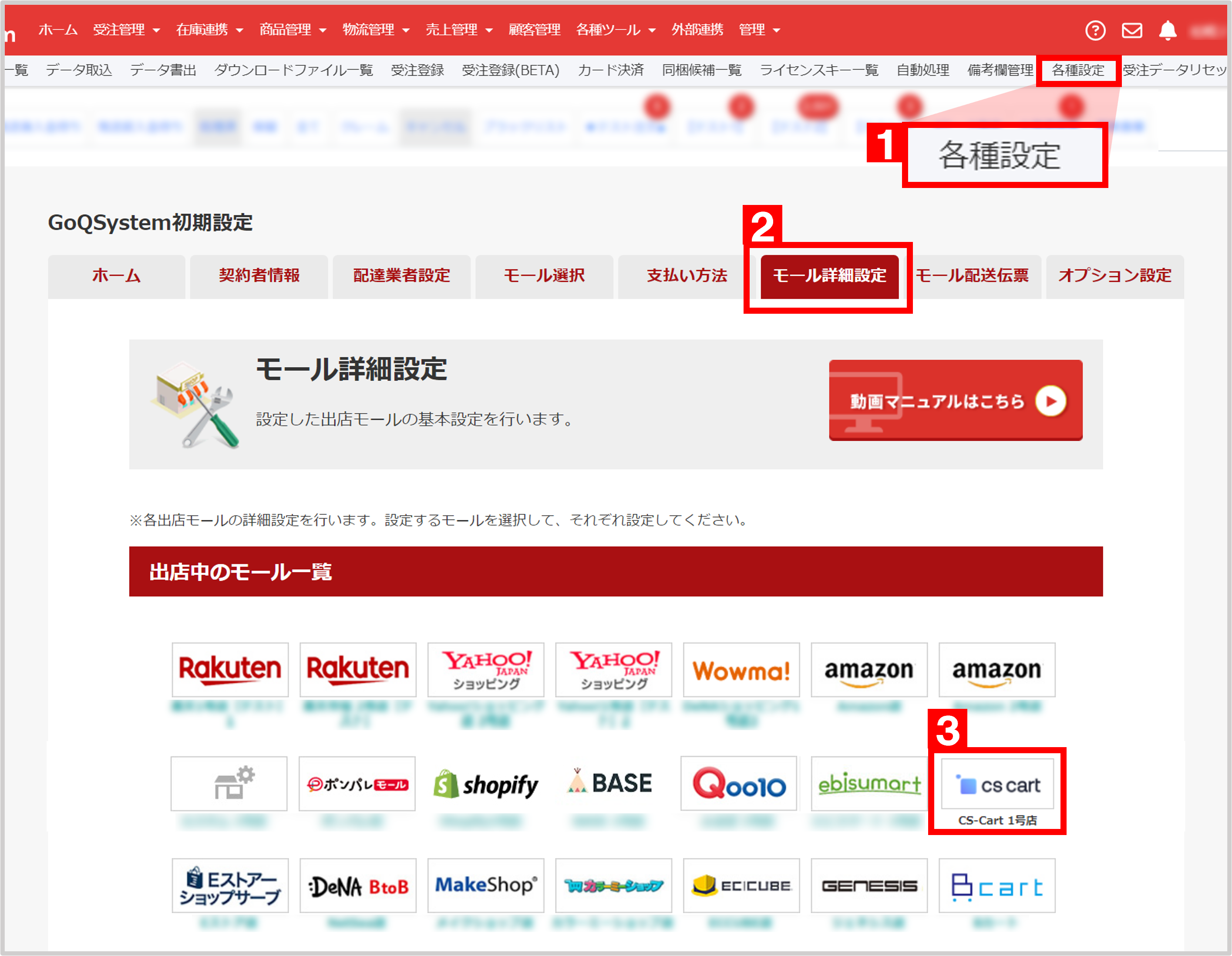
【1】GoQSystem受注管理にログインをし[各種設定]をクリックします。
【2】モール詳細設定をクリックします。
【3】出店中のモール一覧で[CS-Cart]をクリックします。
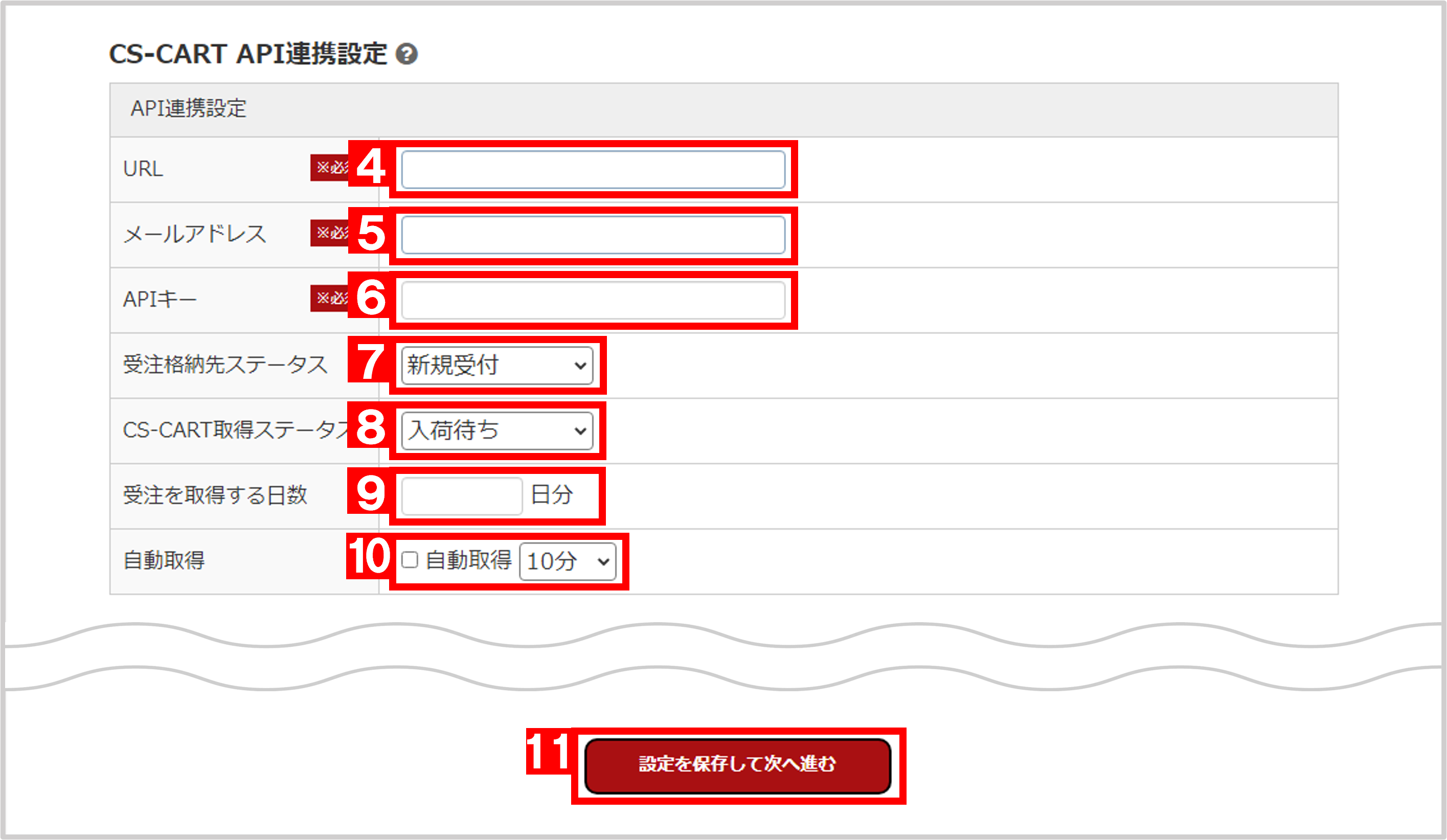
【4】CS-Cart管理画面URL「https://●●●/admin.php」のphpファイルの部分にあたる [ admin.php ] 削除したURL「https://●●●」を入力して下さい。
【5】管理者権限のあるアカウントのメールアドレスを入力して下さい。(お客様>管理者より確認できます)
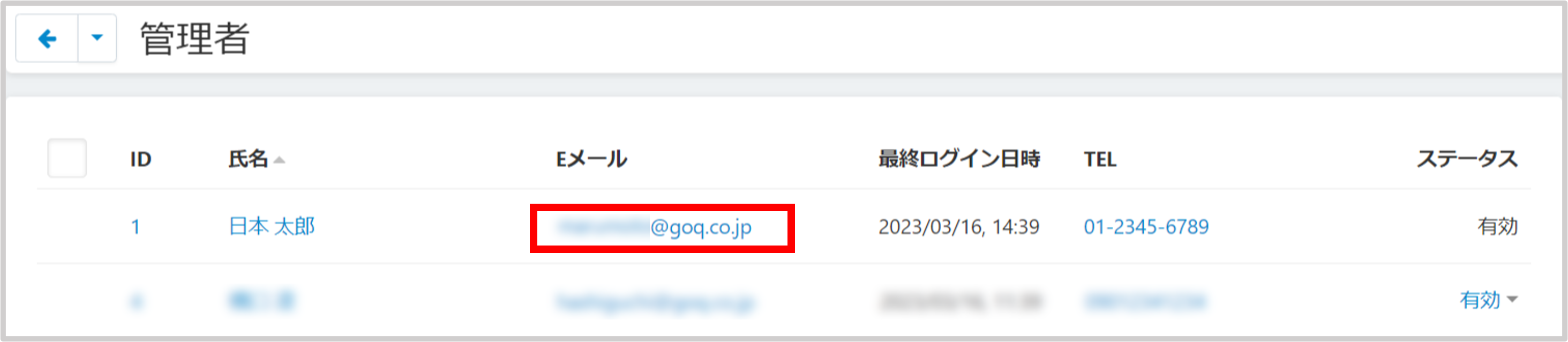
【6】CS-Cart管理画面で発行したAPIキーを入力して下さい。
※詳しくは下記 <CS-Cart管理画面でのAPIキー発行方法> をご参照下さい。
【7】CS-Cartから取得した受注をGoQSystemのどのステータスに取り込むかを選択します。
【8】CS-Cart側のどのステータスから受注を取得するか指定をします。
・注文受付
・入荷待ち
・支払い確認済み
・配送済み
【9】受注を取得する日数を指定して下さい。
【10】自動取得をする場合は[自動取得]にチェックをつけ、取得時間を選択します。
【11】[設定を保存して次へ進む]をクリックして下さい。
以上の方法でCS-Cartの受注APIの設定が完了です。
<CS-Cart管理画面でのAPIキー発行方法>
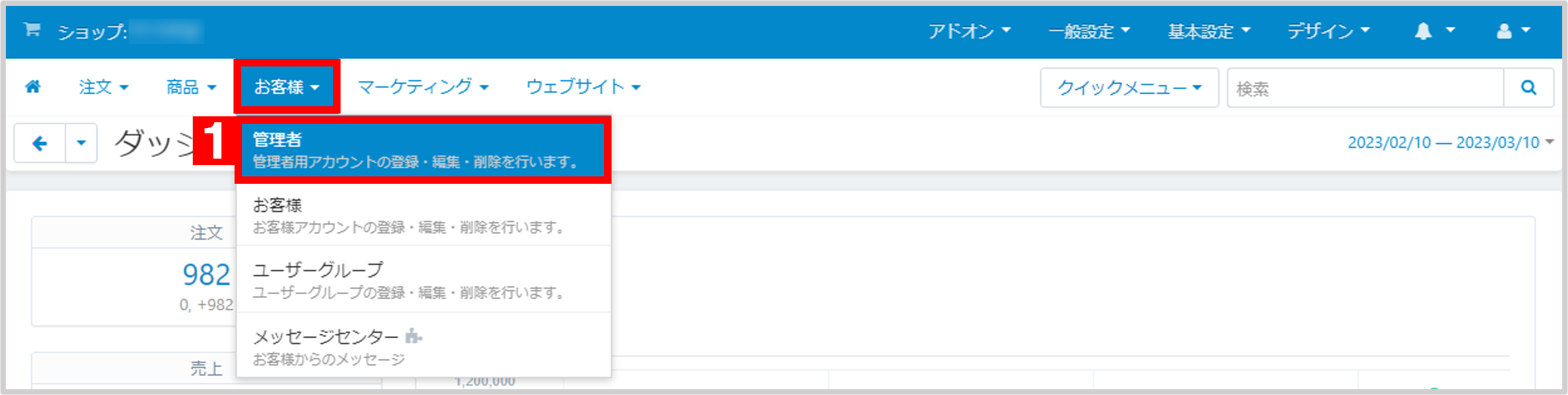
【1】お客様にカーソルを合わせて管理者に入り、管理者権限のあるアカウントを選択して下さい。
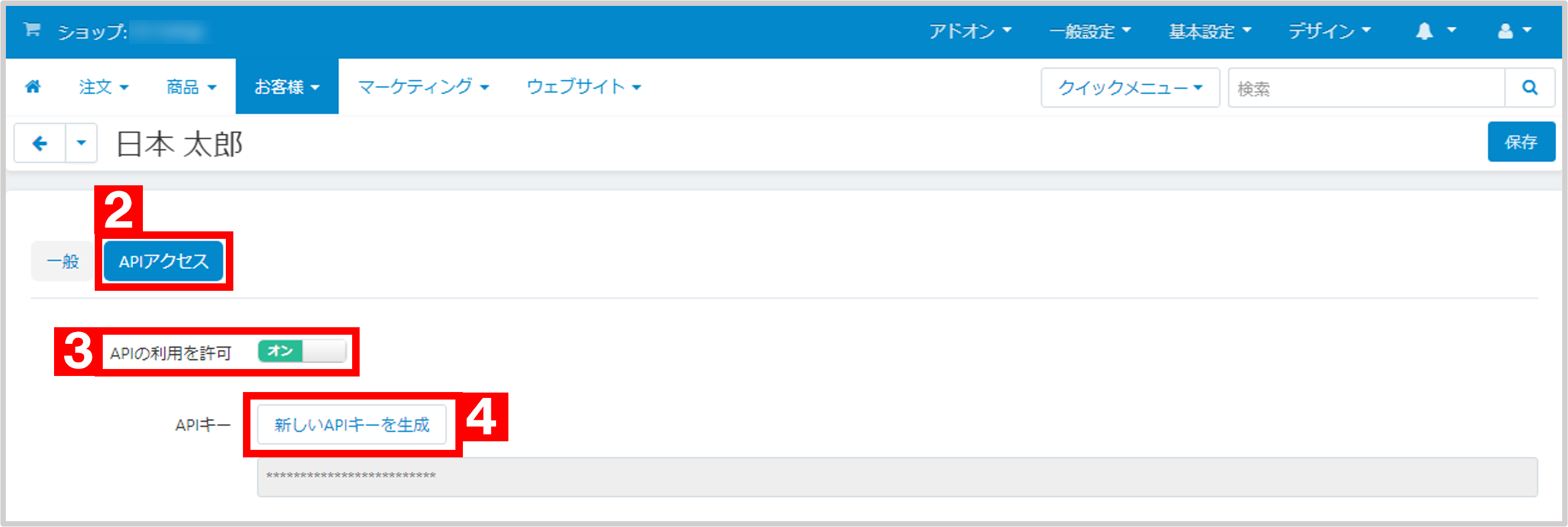
【2】[APIアクセス]をクリックします。
【3】APIの利用を許可を[オン]にします。
【4】[新しいAPIキーを生成]をクリックすると、APIキーが発行されます。
以上の方法でAPIキーの発行が完了します。
【CS-Cart】手動での注文データ取込方法
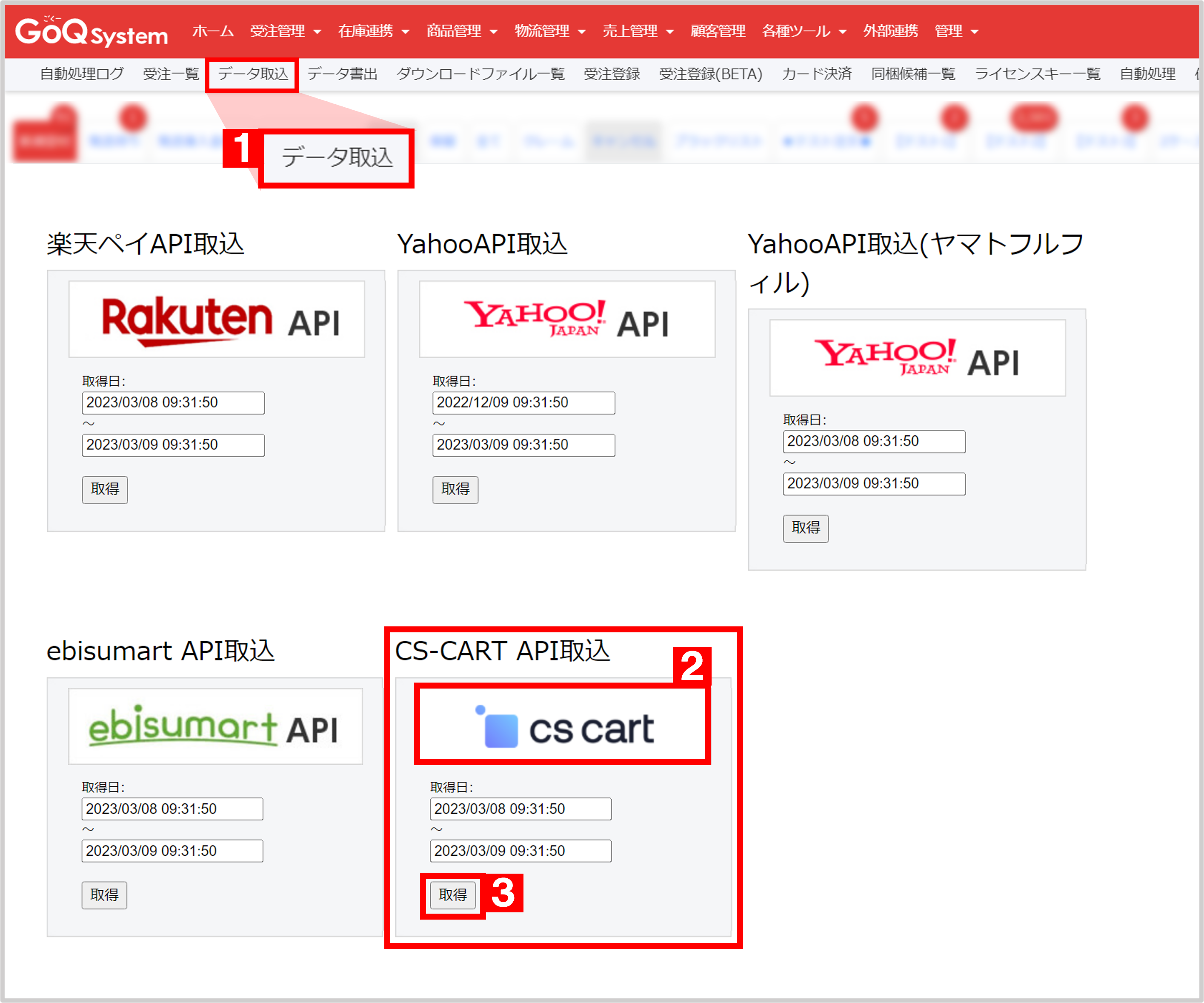
【1】[データ取込]をクリックします。
【2】[CS-CART API取込]より、バナーをクリックして取り込みができます。
※取得期間は、モール詳細設定【9】受注を取得する日数で指定した期間の受注が取得されます。
【3】期間を指定して取得する場合は、取得日の指定をして[取得]ボタンをクリックして下さい。
■取得対象の受注
モール詳細設定の「CS-CART取得ステータス」で選択したステータス
■取得する日数
モール詳細設定の「受注を取得する日数」で設定した期間
以上の方法で、手動で注文データの取込ができます。
【CS-Cart】GoQからCS-Cartへの注文データ同期方法
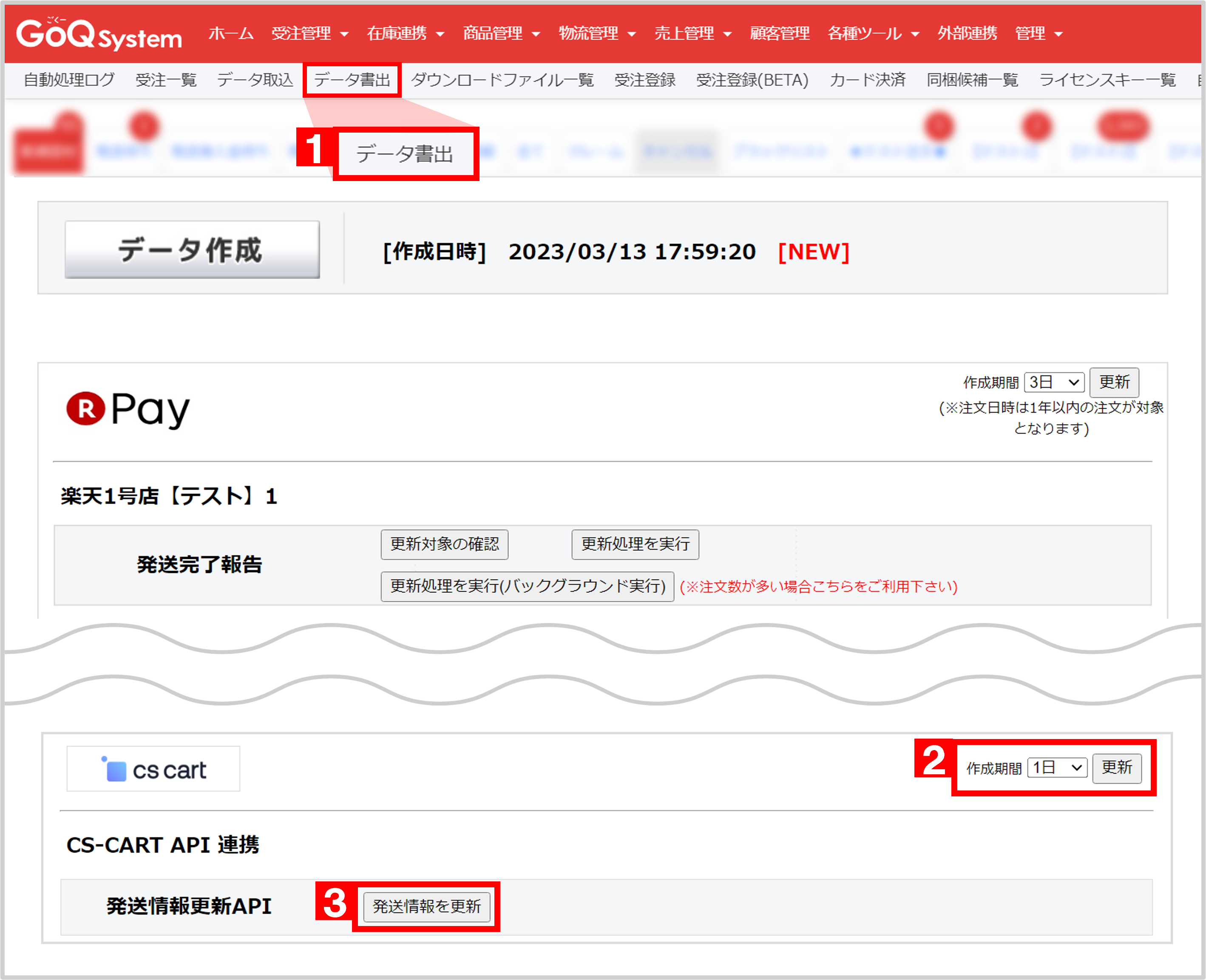
【1】[データ書出]をクリックします。
【2】CS-Cartの書き出し口で作成期間を指定します。
【3】[発送情報を更新]をクリックします。
■書出し対象
【2】作成期間内の「新規受付」「保留」「キャンセル」ステータス以外の「出荷日」と「お荷物伝票番号」が入力済みの受注
■更新項目
・お荷物伝票番号
・配送業者
・受注ステータス※
・配送ステータス※
※CS-Cart側のステータスとなり、どちらも「配送済み」で出力されます
以上の方法で、注文データ同期が完了となります。
【CS-Cart】GoQからCS-Cartへの自動での注文データ同期方法
※自動での注文データ同期には「APIオプション」のご契約が必要となります。
<APIオプションご契約済みの方>
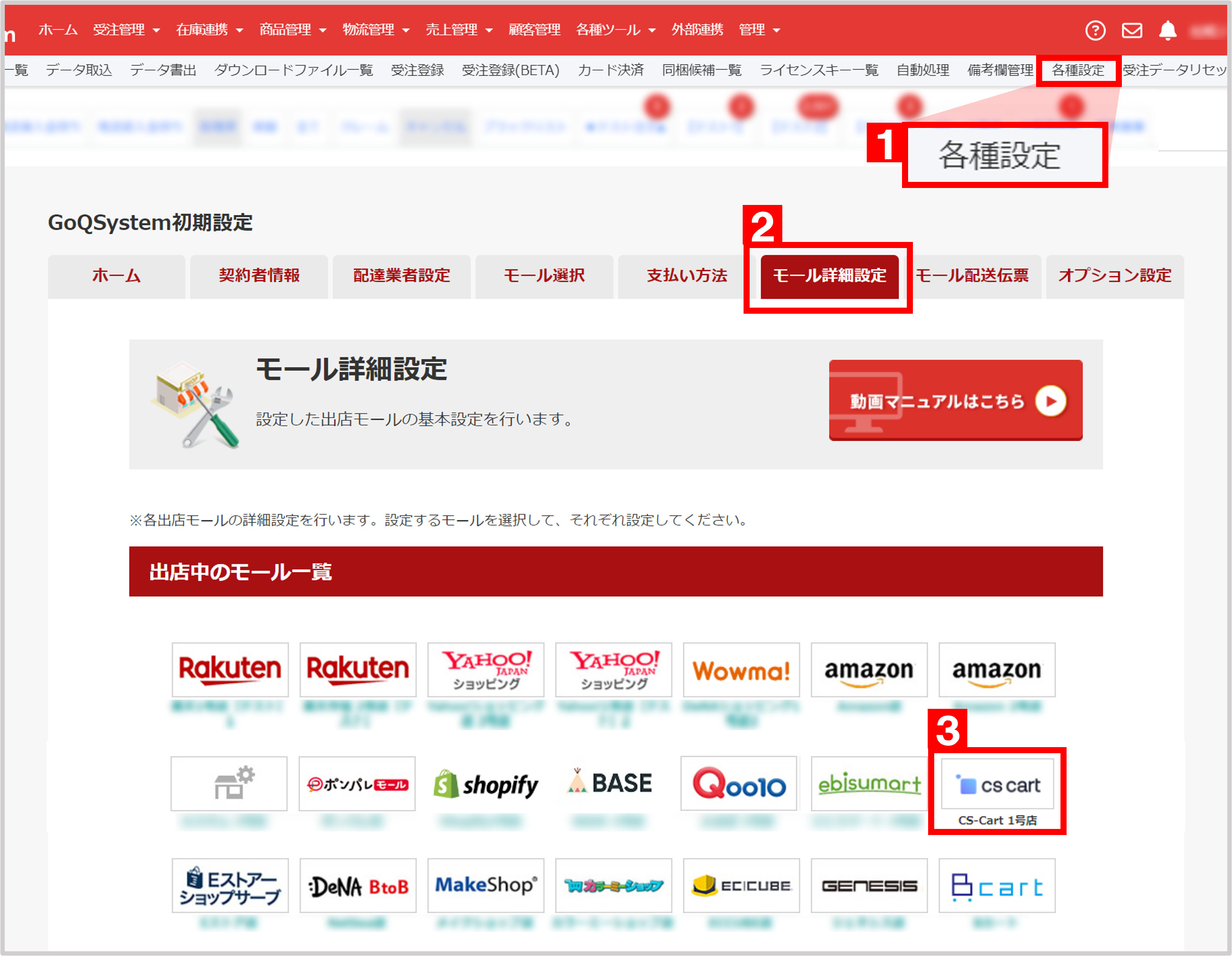
【1】GoQSystem受注管理にログインをし[各種設定]をクリックします。
【2】モール詳細設定をクリックします。
【3】出店中のモール一覧で[CS-Cart]をクリックします。
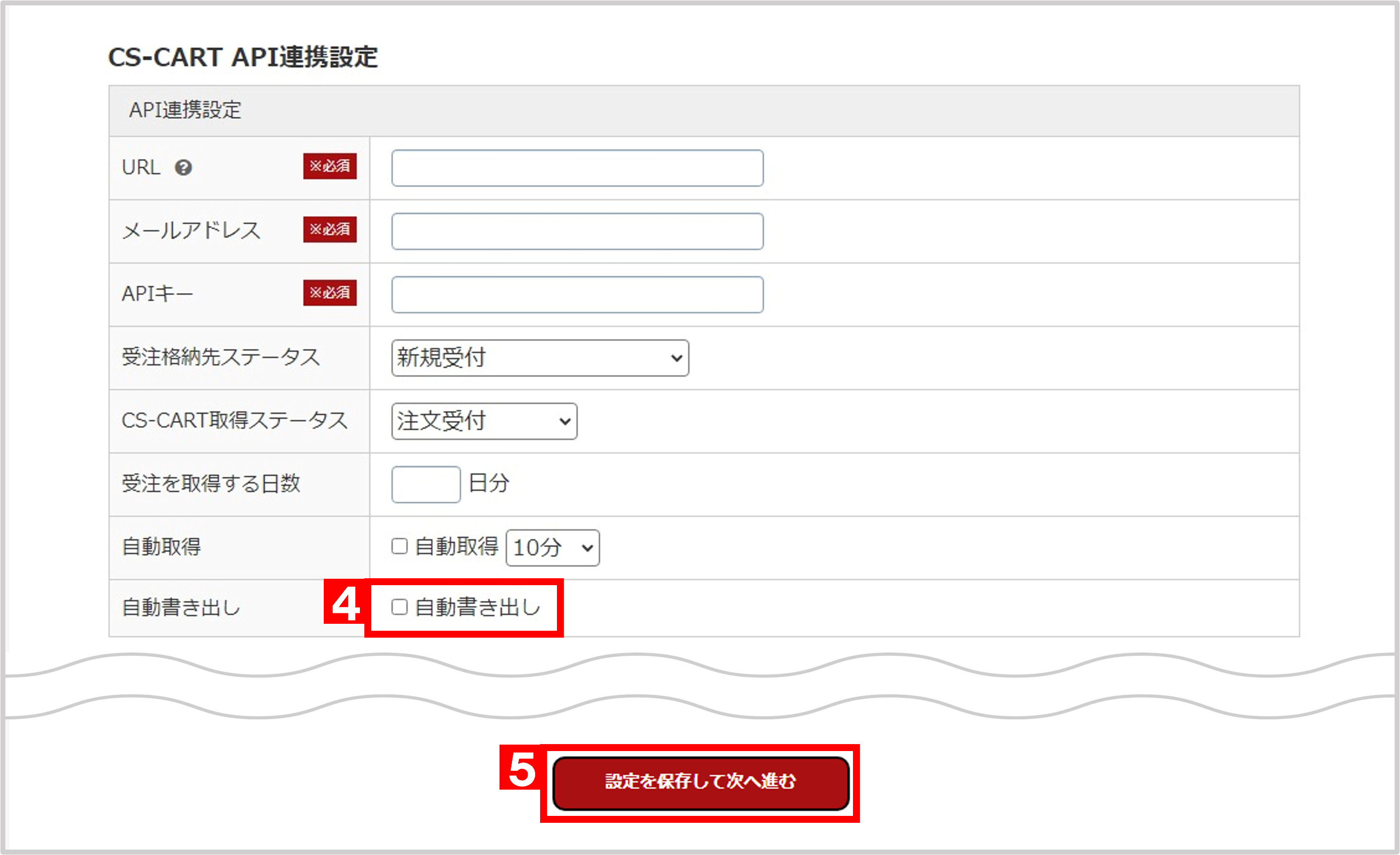
【4】API連携設定[自動書き出し]にチェックをつけて下さい。
【5】[設定を保存して次へ進む]をクリックして下さい。
■書出し対象
「新規受付」「保留」「キャンセル」ステータス以外の「出荷日」と「お荷物伝票番号」が入力済みの受注
■更新項目
手動での注文データ同期と同条件となります
以上で、自動での注文データの同期が可能となります。
<APIオプションのご契約がまだの方>
弊社宛にお電話(03-4446-6259)またはお問い合わせフォームよりご連絡下さい。
▼APIオプションの費用は下記となります
・初期費用:10,000円(税別)
・月額費用:5,000円(税別)














